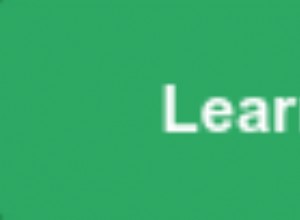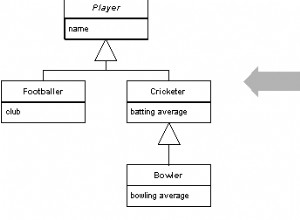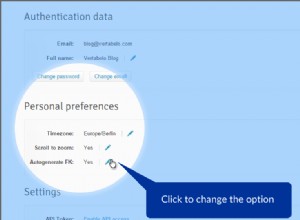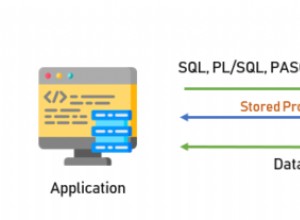Bây giờ chúng ta đã cài đặt xong MySQL, hãy cùng xem qua MySQL Workbench. MySQL Workbench là một công cụ đồ họa để làm việc với MySQL.
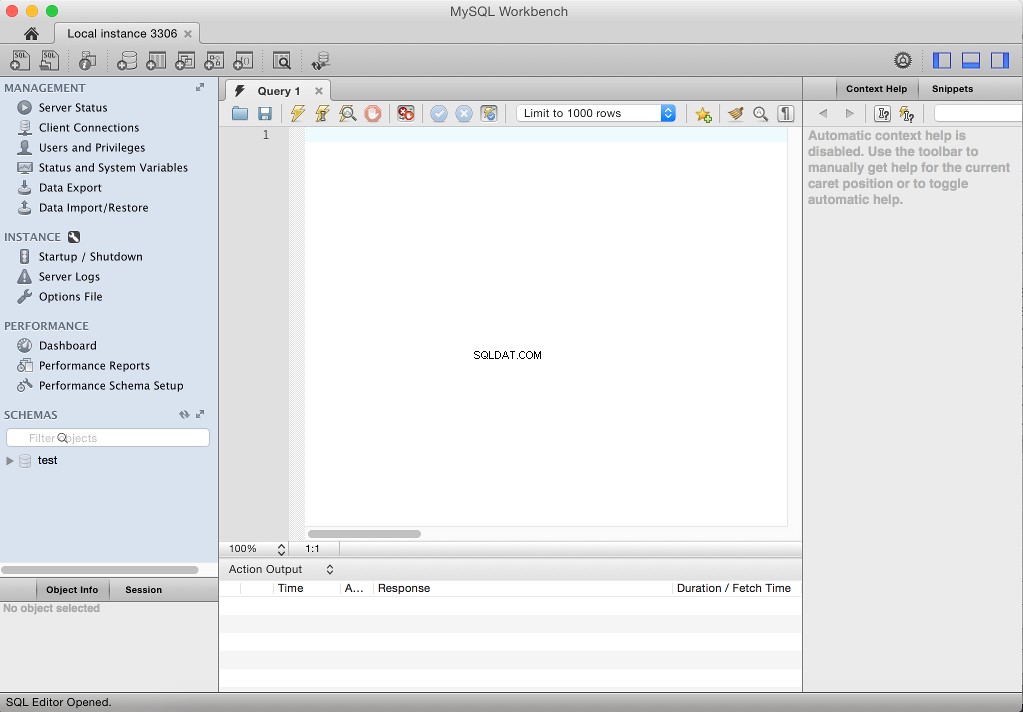
MySQL Workbench là gì?
MySQL Workbench là một công cụ đồ họa để làm việc với MySQL. Nó tương tự như SQL Server Management Studio, là bảng điều khiển quản trị chính cho SQL Server.
MySQL Workbench cho phép bạn lập trình và chạy các truy vấn đối với cơ sở dữ liệu của mình (ví dụ:tạo cơ sở dữ liệu, tạo bảng, chèn / cập nhật &chọn dữ liệu, v.v.). Nó cũng cho phép bạn tạo tài khoản người dùng, xuất / nhập dữ liệu, giám sát kết nối máy khách, v.v.
Tải xuống MySQL Workbench
Bước đầu tiên để sử dụng MySQL Workbench là đảm bảo rằng nó đã được cài đặt. Nếu nó đã được cài đặt, nó có khả năng nằm ở nơi đặt các ứng dụng khác của bạn (ví dụ: Tệp chương trình trên Windows, Ứng dụng trên máy Mac). Đồng thời kiểm tra bên trong MySQL thư mục. Nếu bạn đã cài đặt MySQL trên máy Windows bằng MySQL Installer thì có khả năng là bạn cũng đã cài đặt MySQL Workbench cùng lúc.
Nếu Workbench chưa được cài đặt trên hệ thống của bạn, bạn có thể tải xuống và cài đặt miễn phí. Quá trình này sẽ chỉ mất vài phút.
Bước đầu tiên là tải xuống MySQL Workbench từ trang web MySQL.
Cài đặt MySQL Workbench
-
Giải nén Gói trình cài đặt
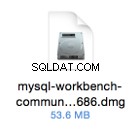
Khi bạn đã tải xuống tệp cài đặt, bước tiếp theo là cài đặt nó.
Khi tôi đang cài đặt trên Mac OS X, bước đầu tiên là nhấp đúp vào .dmg tệp.
-
Cài đặt

Kéo MySQLWorkbench.app gửi qua Ứng dụng thư mục.
Vậy là xong - nó đã được cài đặt!
Nếu bạn đang cài đặt trên Windows hoặc Linux, các bước sẽ khác nhau. Xem cài đặt MySQL Workbench từ trang web MySQL nếu bạn cần trợ giúp để cài đặt nó.
Chạy MySQL Workbench
Bây giờ chúng tôi đã cài đặt nó, hãy chạy nó.
-
Mở MySQL Workbench
Bạn có thể mở MySQL Workbench giống như mở bất kỳ ứng dụng nào khác.
Trên Mac, chúng ta có thể làm điều đó bằng cách nhấp vào MySQLWorkbench.app trong Ứng dụng thư mục.
-
Mở kết nối
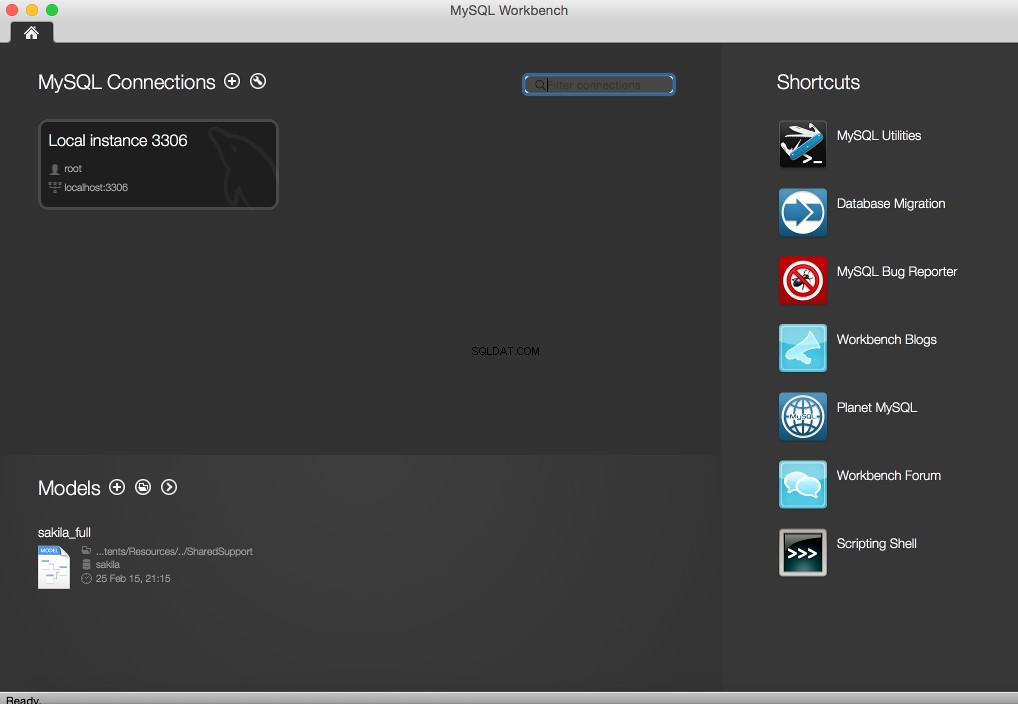
Khi MySQL Workbench đã được khởi chạy, màn hình Connections sẽ hiển thị.
Nhấp vào một phiên bản để khởi chạy phiên bản đó trong bàn làm việc.
Trong trường hợp này, tôi chỉ có một phiên bản nên tôi đã nhấp vào Local instance 3306 .
Nhập mật khẩu nếu được yêu cầu.
-
Bàn làm việc chính
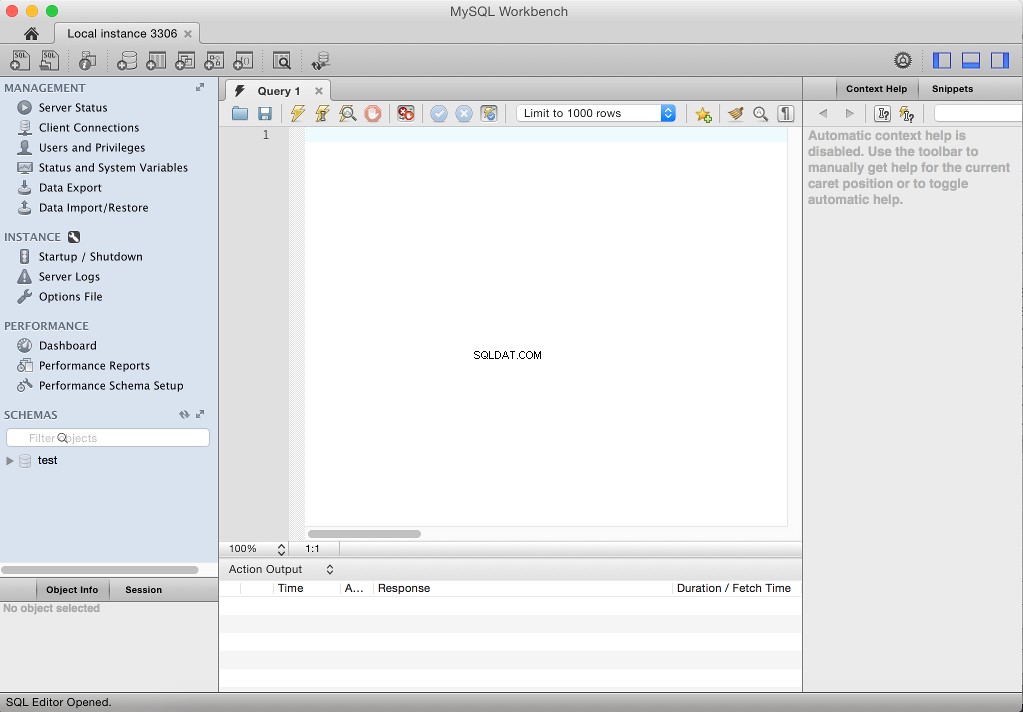
Khu vực bàn làm việc chính được hiển thị.
Đây là giao diện chính cho phép bạn làm việc với các phiên bản MySQL của mình.
Khung bên trái trong ảnh chụp màn hình ở trên bao gồm tab Quản lý (đôi khi được gọi là "Tab Quản lý Bộ điều hướng") và tab Lược đồ.
Mặc dù ảnh chụp màn hình ở trên hiển thị cả tab Quản lý và tab Lược đồ, chúng có thể được tách thành hai tab khác nhau bằng cách nhấp vào một trong hai biểu tượng mũi tên bên cạnh QUẢN LÝ hoặc SCHEMAS . Sau khi được tách ra, chúng sẽ xuất hiện dưới dạng các tab riêng biệt. Bạn sẽ hiểu ý tôi khi xem một số ảnh chụp màn hình khác trong hướng dẫn này.
-
Tab quản lý
Tab Quản lý chứa QUẢN LÝ , INSTANCE và PERFORMANCE các phần. Phiên bản thương mại của MySQL cũng chứa MYSQL ENTERPRISE phần bao gồm Người kiểm tra , Sao lưu trực tuyến và Khôi phục sao lưu .
-
Tab lược đồ
Tab Lược đồ (hiện đang chứa test ) cung cấp một trình duyệt đối tượng cho phép bạn xem các bảng, dạng xem cơ sở dữ liệu và các đối tượng khác trong lược đồ.
-
Tab Truy vấn
Ở giữa chúng ta có Tab Truy vấn (tức là tab chứa Truy vấn 1 ). Tab Truy vấn được sử dụng để nhập và thực hiện các truy vấn (chẳng hạn như tạo cơ sở dữ liệu, bảng, chọn dữ liệu, v.v.).
-
Làm cách nào để thực thi một truy vấn?
Khi làm việc với MySQL, bạn sẽ dành một phần lớn thời gian để thực hiện các truy vấn cũng như các câu lệnh và lệnh SQL khác.
Có một số cách để thực hiện một truy vấn. Chọn phương pháp mà bạn cảm thấy thoải mái. Đầu tiên, bạn phải nhập truy vấn vào tab Truy vấn. Sau đó, khi bạn đã làm xong, bạn có thể chạy nó.
- Bạn có thể chạy một truy vấn bằng cách nhấp vào nút Run biểu tượng. Chạy biểu tượng trông như thế này:

- Ngoài ra, bạn có thể nhấp vào biểu tượng bên cạnh biểu tượng đó để thực hiện câu lệnh dưới con trỏ bàn phím.
- Bạn cũng có thể chạy một truy vấn bằng cách chọn Truy vấn | Thực thi (Tất cả hoặc Lựa chọn) (hoặc một trong các tùy chọn thay thế).
- Bạn cũng có thể chạy một truy vấn bằng cách sử dụng các phím tắt như được trình bày bên cạnh mỗi tùy chọn trong Truy vấn thực đơn. Ví dụ:trên máy Mac, bạn có thể sử dụng Shift | Lệnh | Nhập để Thực thi (Tất cả hoặc Lựa chọn) .
Tiếp theo, chúng tôi sẽ chạy một lệnh SQL khi chúng tôi tạo cơ sở dữ liệu để bạn có cơ hội thực hành nó :)
Đặc quyền truy cập
Bất cứ khi nào bạn kết nối với MySQL, thông tin đăng nhập của bạn sẽ được sử dụng để xác định bạn có quyền truy cập nào. Ví dụ:bạn có thể được phép làm một số việc (như chọn dữ liệu) nhưng không được phép làm một số việc khác (như xóa dữ liệu hoặc xóa cơ sở dữ liệu).
Nhiều người dùng có thể kết nối với cùng một máy chủ MySQL và mỗi người dùng có thể được chỉ định một cấp truy cập khác nhau. Nói chung ai đó có đặc quyền truy cập quản trị sẽ tạo tài khoản người dùng với các đặc quyền truy cập thích hợp cho người dùng đó. Quản trị viên có thể làm bất cứ điều gì họ cần (hoặc muốn) trên máy chủ MySQL.
Hướng dẫn này giả định rằng bạn có đặc quyền quản trị hoặc ít nhất là đặc quyền cho phép bạn tạo, xóa, thay đổi cơ sở dữ liệu và các đối tượng của chúng, cũng như chèn, chọn, cập nhật và xóa dữ liệu trong cơ sở dữ liệu.